구글 크롬은 널리 쓰이는 웹 브라우저 중 하나이지만, 그렇다고 해서 모든 문제가 없는 것은 아닙니다.
“계속하려면 여유 공간을 확보하세요”라는 오류 메시지는 크롬에서 자주 발생하는 문제 중 하나이며, 특히 중요한 업무나 개인적인 작업을 하는 중에 나타날 때 매우 당황스럽습니다.
다행히도, 대부분의 경우 몇 개의 파일을 정리하는 것만으로 이 문제를 해결할 수 있습니다. 정말 간단합니다.
구글 크롬 “계속하려면 공간 확보” 오류는 무엇이며, 왜 발생할까요?
크롬북, 애플 기기, 또는 윈도우 기기 등 저장 공간이 부족할 때 크롬을 사용하다 보면 다음과 같은 오류 메시지가 나타날 수 있습니다.
“계속하려면 여유 공간을 확보하세요.”
일부 기능 또는 특정 웹사이트의 데이터가 기기에 저장된 데이터를 지울 때까지 작동하지 않을 수 있습니다.
이 오류는 보통 크롬이 현재 방문 중인 웹사이트의 캐시, 인터넷 쿠키 및 기타 데이터를 저장하거나 불러올 공간이 부족할 때 감지되어 발생합니다. 이 메시지가 나타나면 크롬을 원활하게 사용하기 위해 공간을 확보해야 합니다.
문제 해결을 위한 3가지 공간 확보 방법
크롬에서 이 문제를 해결하기 위해 시도해볼 수 있는 몇 가지 방법이 있습니다.
1. 불필요한 파일 및 더 이상 사용하지 않는 프로그램 삭제

크롬이 설치된 드라이브를 포함하여 기기에 저장된 파일을 살펴보고 더 이상 필요하지 않거나 사용하지 않는 파일을 삭제하세요. 여기에는 오래된 문서, 미디어 파일, 다운로드 파일 및 사용하지 않는 프로그램 등이 해당됩니다. 기기에서 이러한 디지털 정리를 수행하면 크롬이 정상적으로 작동하는 데 도움이 됩니다.
2. 확장 프로그램 및 앱 제거
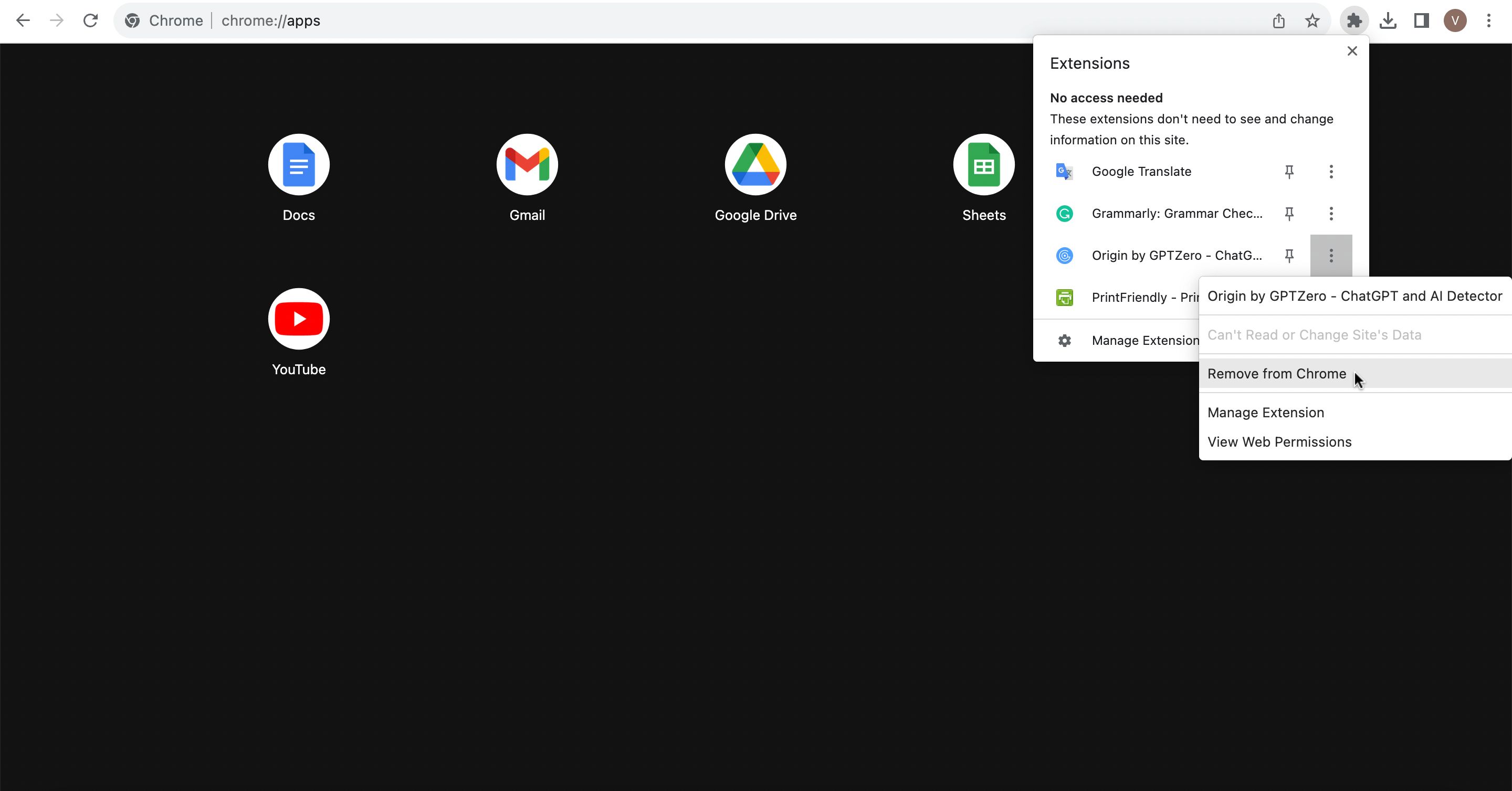
크롬 확장 프로그램과 앱은 생산성을 높이고 웹 서핑 경험을 개선하는 데 도움을 줄 수 있습니다. 하지만 너무 많은 확장 프로그램과 앱을 설치하면 오히려 부정적인 영향을 미칠 수 있습니다. 크롬 확장 프로그램과 앱은 기기 공간을 차지하며, 이는 브라우저 성능에 영향을 줄 수 있습니다. 따라서, 다운로드한 확장 프로그램과 앱을 검토하고, 사용하지 않거나 유용하지 않은 앱을 삭제하는 것이 좋습니다.
3. 인터넷 사용 기록 삭제
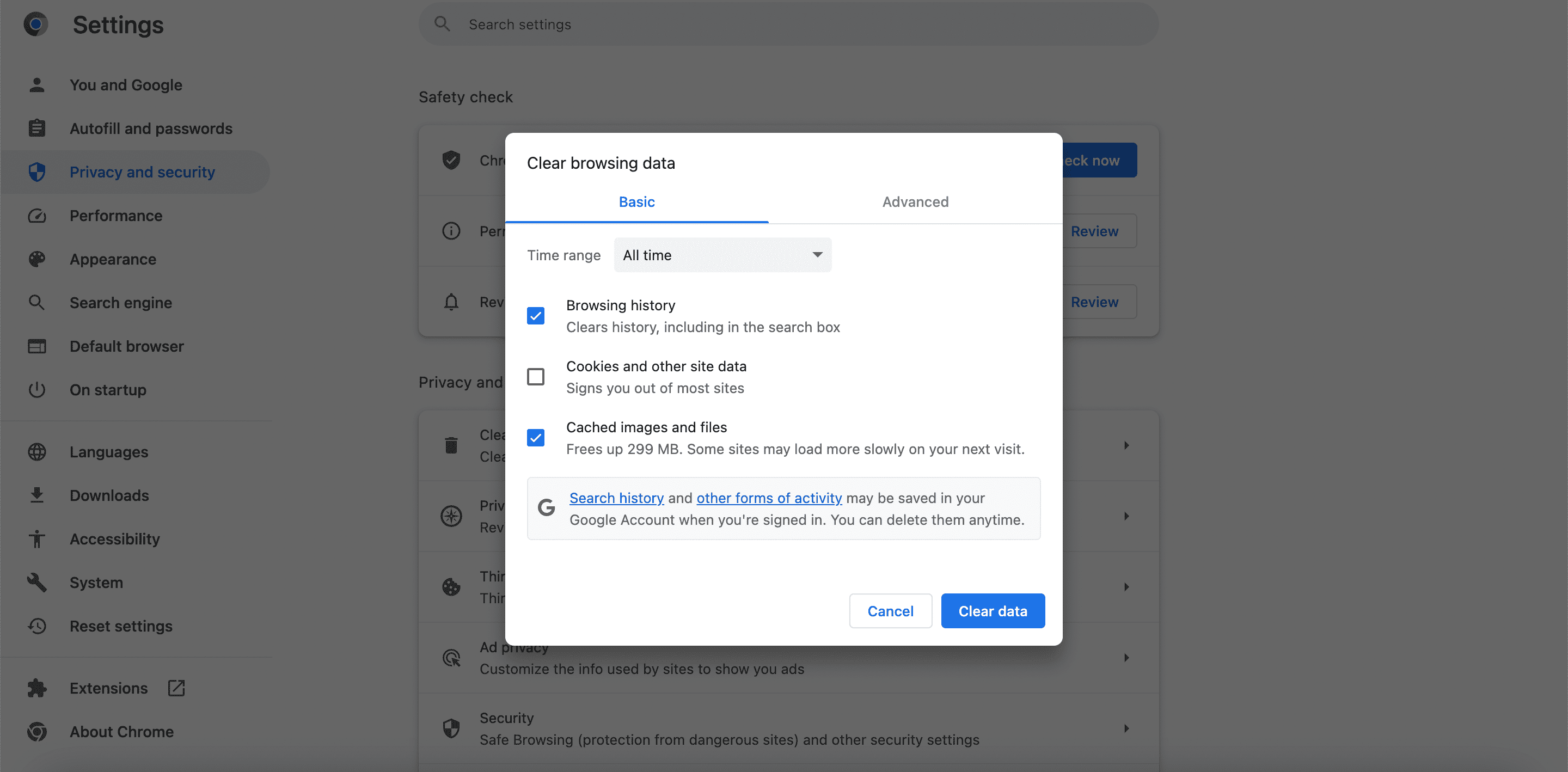
만약 위 방법으로 충분한 공간을 확보하지 못했다면, 검색 데이터와 캐시된 이미지를 삭제해야 합니다. 쿠키를 삭제하면 로그인되어 있는 모든 사이트에서 로그아웃될 수 있으므로 쿠키를 지우지 않는 것이 좋습니다.
크롬에서 다음 단계를 따르세요:
- 오른쪽 상단의 점 3개 아이콘을 클릭하여 설정 메뉴를 엽니다.
- 검색창에 ‘인터넷 사용 기록 삭제’를 입력합니다.
- 나타나는 옵션에서 ‘인터넷 사용 기록 삭제’를 선택합니다.
- 쿠키 항목을 선택 해제하고 ‘데이터 지우기’를 누릅니다.
이 방법은 일시적으로 공간을 확보해 주지만, 웹 서핑을 다시 시작하면 임시 파일과 이미지가 다시 채워지면서 탐색 속도가 다시 느려질 수 있습니다.
크롬 저장 공간 문제 해결을 위한 공간 확보
위에 제시된 해결 방법을 사용하면 기기에 충분한 공간을 확보하여 크롬을 최적의 상태로 사용할 수 있습니다. 이 오류 메시지가 다시 나타나지 않도록 기기의 사용 가능한 저장 공간을 꾸준히 확인하는 것이 좋습니다.